我怎样才能恢复我 1 岁的 WhatsApp 聊天:在这里找到!
当我在 Reddit 上偶然发现这个问题时,我意识到很多人发现很难恢复 WhatsApp 消息。 不久前,我也经历过类似的事情,想在我的 Android 上执行 WhatsApp 消息恢复。 这让我自己寻找不同的解决方案来恢复 WhatsApp 消息。 在这里,我将告诉您如何通过应用所有久经考验的解决方案来恢复已删除的 WhatsApp 消息。

如果您是 WhatsApp 的狂热用户,那么您可能已经知道该应用程序可以让我们在 iCloud 或 Google Drive 上备份我们的聊天记录。 也就是说,Android 用户可以在 Google Drive 上维护他们的 WhatsApp 备份,而 iOS 用户可以通过他们的 iCloud 帐户做同样的事情。 让我们详细看看如何通过备份恢复 WhatsApp 聊天记录。
方法 1:如何在 iPhone 上检索已删除的 WhatsApp 消息
正如我所提到的,iPhone 用户可以借助他们的 iCloud 帐户来保存 WhatsApp 聊天、照片、视频等。 不过,这种恢复 WhatsApp 消息的技术只有在您存储了现有备份时才有效。
第 1 步:检查现有的 WhatsApp 备份
首先,您可以在 iPhone 上启动 WhatsApp,然后转到其设置 > 聊天 > 聊天备份,并确保该功能已启用。 从这里,您可以选择进行自动备份(每天/每周/每月),甚至可以选择是否将您的视频包含在备份中。 要立即备份您的 WhatsApp 数据,您可以点击“立即备份”按钮。
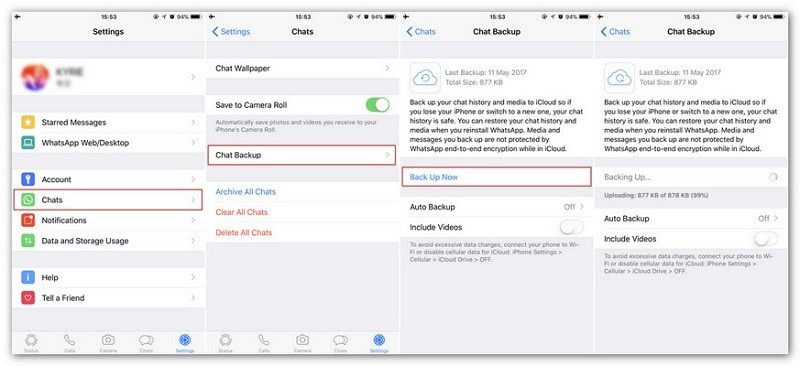
第 2 步:在 iPhone 上恢复现有的 WhatsApp 备份
假设您有一个存储在 iCloud 中的 WhatsApp 聊天的现有备份。 现在,您可以在 iPhone 上卸载 WhatsApp 并重新安装。 在设置您的 WhatsApp 帐户时,输入相同的电话号码并确保您的 iPhone 连接到保存备份的同一个 iCloud 帐户。
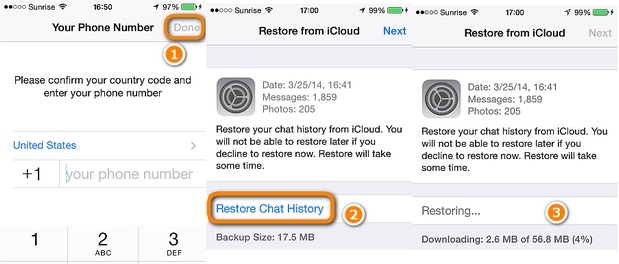
随后,WhatsApp 将自动检测现有备份的存在并通知您。 您现在可以点击“恢复聊天记录”按钮并等待恢复丢失的聊天记录。
方法 2:如何在 Android 设备上恢复已删除的 WhatsApp 消息?
同样,您还可以了解如何通过 Google Drive 恢复 WhatsApp 上已删除的消息。 就像 iPhone 一样,您只需确保您的 Android 手机与保存备份的同一 Google 帐户相关联。
第 1 步:检查 Android 上的 WhatsApp 备份状态
首先,您可以在 Android 上启动 WhatsApp,转到其设置 > 聊天 > 聊天备份,然后启用该选项。 点击“备份”按钮以保存您的聊天记录或设置自动每日/每周/每月计划。 您还可以从此处选择是否要在备份中包含或排除视频。
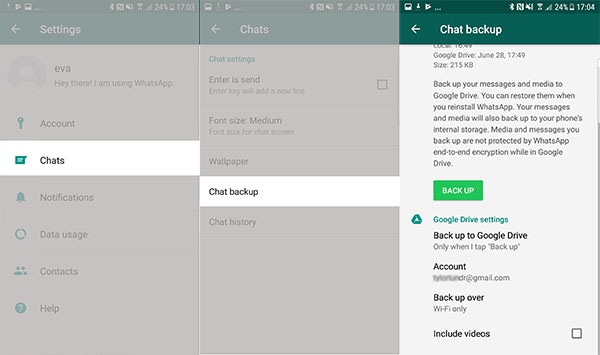
第 2 步:在您的 Android 手机上恢复 WhatsApp 备份
如果您已经在设备上使用 WhatsApp,则只需删除该应用程序并重新安装即可。 之后,启动 WhatsApp 并输入之前在设备上使用的相同电话号码。 如果设备链接到同一个 Google 帐户,那么 WhatsApp 将检测到现有备份的存在并让您恢复它。

如果您尝试恢复很久以前删除的 WhatsApp 消息,那么现有备份可能无济于事。 因此,如果您没有保存备份,请考虑使用专用的 WhatsApp 消息恢复工具。 我建议使用 DrFoneTool – 数据恢复,因为它是一个非常有效的工具,可用于 Android 和 iOS 设备。

DrFoneTool – 数据恢复 (iOS)
Recuva 从任何 iOS 设备恢复的最佳替代品
- 采用直接从 iTunes、iCloud 或手机恢复文件的技术设计。
- 能够在设备损坏、系统崩溃或文件意外删除等严重情况下恢复数据。
- 完全支持所有流行形式的 iOS 设备,如 iPhone XS、iPad Air 2、iPod、iPad 等。
- 提供从 DrFoneTool 恢复的文件 – 数据恢复 (iOS) 轻松导出到您的计算机。
- 用户可以快速恢复选择性数据类型,而无需完全加载整个数据块。
无需 root/越狱您的 Android/iOS 设备,您可以使用 DrFoneTool – 数据恢复来恢复已删除的 WhatsApp 消息。 众所周知,该应用程序具有很高的数据恢复率,可以取回您的照片、视频、WhatsApp 聊天记录、联系人等等。 这是在 Android 或 iPhone 上无需备份即可恢复已删除的 WhatsApp 消息的方法。
第 1 步:选择您要在设备上扫描的内容
首先,您只需启动 Dr.fone 工具包,打开数据恢复应用程序,然后使用可用的 USB/闪电电缆连接您的设备。

现在,您可以选择在连接的 iOS/Android 设备上执行数据恢复。 请从此处选择查找已删除的 WhatsApp 消息和附件。 不过,您也可以从此处选择要扫描的任何其他数据类型。

第 2 步:等待应用程序完全扫描您的设备
坐下来等待一段时间,因为该应用程序会查找您已删除的 WhatsApp 消息。 该工具会让您知道界面上的扫描进度。 请稍等片刻,并尽量不要在此过程中断开您的 iOS/Android 设备。

第 3 步:预览和恢复您的 WhatsApp 数据
最后,应用程序会将检索到的内容显示在不同的部分中。 您可以前往 WhatsApp 类别查看已恢复的消息,甚至可以在此处浏览您的照片/视频。 最后,只需选择您希望取回的内容,然后单击“恢复”按钮即可将您的数据提取到所需位置。

注意:如何永久删除 WhatsApp 消息(没有恢复范围)
如您所见,无论有没有备份,都有不同的方法可以执行 WhatsApp 删除的聊天恢复。 因此,如果您想永久删除 WhatsApp 数据,请使用 DrFoneTool – 数据橡皮擦等专业工具。 该应用程序与所有领先的 iOS/Android 设备完全兼容,并且可以立即从您的设备中删除所有存储的数据。 通过遵循简单的点击过程,您可以完全擦除您的设备存储,而无需任何进一步的恢复范围。

我相信在遵循本指南之后,您将能够轻松恢复已删除的 WhatsApp 消息。 如您所见,我提供了两种解决方案,可以在有或没有备份的情况下执行 WhatsApp 消息恢复。 如果您想了解如何在没有备份的情况下恢复已删除的 WhatsApp 消息,那么 DrFoneTool – 数据恢复将是完美的解决方案。 一个用户友好且资源丰富的工具,它可以帮助您在所有可能的情况下从您的 iOS/Android 设备中找回丢失、删除或无法访问的数据。

